一键转换,轻松将Word文档繁体字变为简化字!
Word文档繁体字转简化字的简便方法
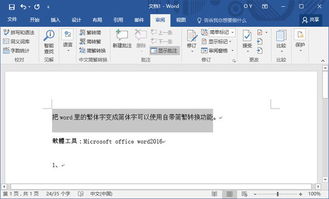
在日常工作或学习中,我们经常需要处理各种文档,其中不乏包含繁体字的文件。对于不熟悉繁体字的朋友来说,阅读和理解这些文档可能会存在一定的困难。幸运的是,现代办公软件如Microsoft Word提供了将繁体字转换为简化字的功能,极大地方便了我们的工作和学习。以下,我们就来详细介绍一下如何在Word文档中轻松实现这一转换。

首先,你需要确保你的Word版本支持繁简转换功能。一般来说,Microsoft Word的较新版本都内置了这一功能。如果你不确定自己的Word版本是否支持,可以尝试按照以下步骤进行操作,如果找不到相关选项,可能需要更新你的Word软件。

打开你需要转换的Word文档。在文档打开后,你可以看到其中的繁体字内容。接下来,我们需要找到Word中的“繁简转换”功能。这个功能在不同的Word版本中可能位于不同的位置,但通常都可以在“审阅”选项卡下找到。

点击Word界面上方的“审阅”选项卡。在“审阅”选项卡中,你可以看到一系列与文档审阅和修改相关的功能,如拼写和语法检查、批注、翻译等。在这些功能中,我们需要找到“中文简繁转换”或类似的选项。如果你的Word版本较新,这个选项通常会直接显示在“审阅”选项卡中;如果版本较旧,可能需要点击“更多”或类似的按钮来展开更多选项。
找到“中文简繁转换”选项后,点击它。此时,会弹出一个对话框,让你选择转换的方向:是“繁体中文转换为简体中文”还是“简体中文转换为繁体中文”。由于我们的目标是将繁体字转换为简化字,所以应该选择“繁体中文转换为简体中文”选项。
选择好转换方向后,点击对话框中的“确定”按钮。此时,Word会开始自动扫描文档中的繁体字,并将它们转换为对应的简化字。这个过程通常非常快,几乎可以在瞬间完成,即使你的文档包含大量的文字。
转换完成后,你可以仔细检查一下文档,确保所有的繁体字都已经被正确地转换为简化字。在大多数情况下,Word的繁简转换功能都是非常准确的,但偶尔也可能会出现一些错误。如果你发现任何错误或遗漏,可以手动进行修正。
除了使用Word自带的繁简转换功能外,你还可以借助一些第三方工具或在线服务来实现这一转换。这些工具和服务通常提供了更加丰富的功能和选项,可以满足不同用户的需求。例如,有些工具可以支持批量转换多个文档,有些则可以提供更加精细的转换设置。
当然,使用第三方工具或服务时也需要注意一些问题。首先,你需要确保这些工具或服务是可靠的,不会泄露你的隐私信息。其次,你还需要确保它们能够准确地转换你的文档内容,不会出现乱码或错误的情况。因此,在选择第三方工具或服务时,最好先进行一番调查和比较,选择那些口碑良好、功能强大且安全可靠的工具或服务。
另外,值得一提的是,虽然繁简转换功能在大多数情况下都非常有用,但它并不是万能的。有些繁体字在简化后可能失去了原有的意义或韵味,因此在某些特定场合下(如文学创作、历史研究等),可能需要保留繁体字或进行更加细致的转换处理。此外,由于不同地区和文化背景的差异,繁简转换的标准也可能存在一定的差异和争议。因此,在进行繁简转换时,我们还需要考虑到这些因素,并尽量做到准确、恰当和得体。
总的来说,将Word文档中的繁体字转换为简化字是一项非常实用的功能,可以大大提高我们的工作效率和学习效果。通过掌握上述方法,我们可以轻松地在Word中实现这一转换,让阅读和理解文档变得更加容易和愉快。如果你经常需要处理包含繁体字的文档,不妨尝试一下这个功能,相信它会给你带来不小的帮助和便利。
此外,随着技术的不断进步和软件的持续更新,未来我们或许还会看到更多更加智能和高效的繁简转换工具和服务出现。这些工具和服务将能够更好地满足我们的需求,让我们在处理文档时更加轻松和愉快。因此,对于那些对繁简转换感兴趣的朋友来说,保持对新技术和新工具的关注和学习将是非常重要的。
- 上一篇: 百度网盘如何取消隐藏空间?
- 下一篇: 一键解锁:9.2-9.3版iOS越狱全攻略
新锐游戏抢先玩
游戏攻略帮助你
更多+-
05/01
-
05/01
-
05/01
-
05/01
-
05/01









